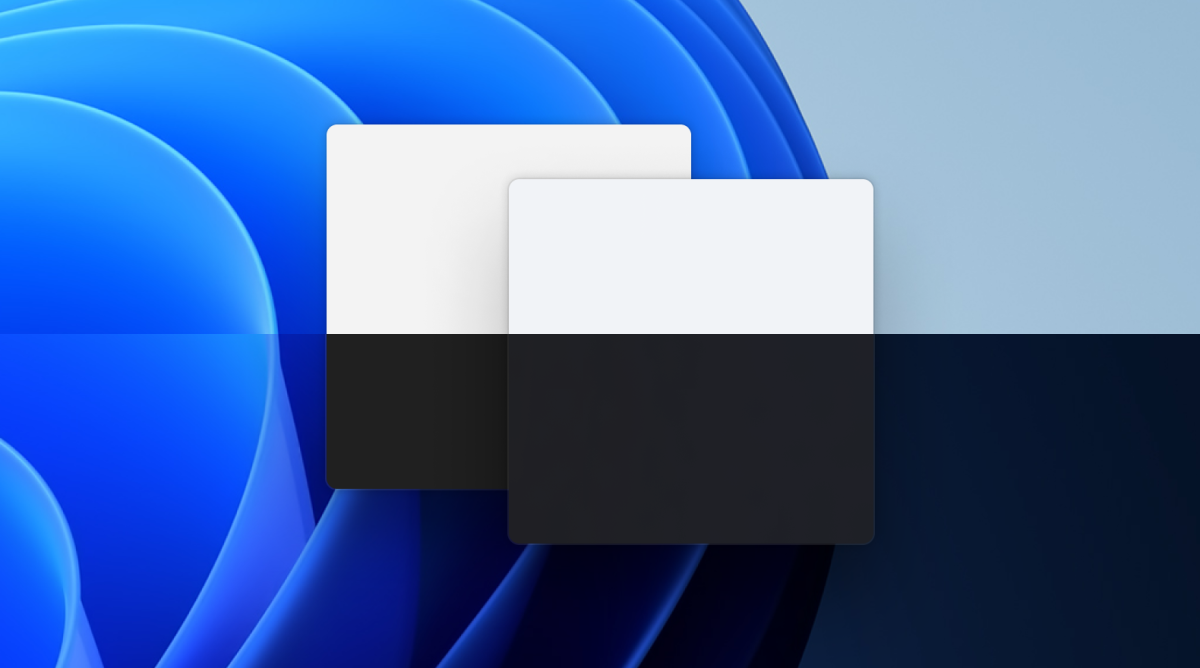- Dritaret 11 ju lejon të krijoni RAID të softuerit me Hapësira ruajtje.
- Ekzistojnë nivele të ndryshme të RAID në varësi të ekuilibrit midis sigurisë dhe performancës.
- Është thelbësore të përgatitni dhe verifikoni disqet përpara se të montoni RAID-in nga sistemi.

Nëse keni menduar ndonjëherë për u jepni siguri shtesë të dhënave tuaja ose rrisni performancën e disqeve tuaja, ndoshta keni dëgjuar për sistemet RAID. Megjithatë, procesi i konfigurimit mund të duket më shumë si një dhimbje koke sesa çdo gjë tjetër, veçanërisht kur flasim për ta bërë atë nga një Dritaret 11 dhe pa përdorur kontrollues të shtrenjtë hardwareMos u shqetëso, është shumë më e thjeshtë nga sa e imagjinon dhe gjithashtu do të të lejojë të shfrytëzosh sa më shumë burimet e ekipit tënd.
Në këtë artikull unë shpjegoj Si të konfiguroni RAID nga Windows 11Do të shqyrtojmë të gjitha mundësitë, si nga ana e softuerit ashtu edhe nga ajo e harduerit, ndryshimet, avantazhet dhe disavantazhet, si dhe llojet e mbështetura të RAID. Do t'ju udhëzoj hap pas hapi për të sqaruar çdo dyshim. Do të përdorim njohuritë më të fundit dhe praktike në mënyrë që të mund të vazhdoni pavarësisht nëse përdorni një PC desktop, laptop apo edhe një stacion pune. Le të fillojmë!
Çfarë është RAID dhe cilat janë përfitimet e konfigurimit të tij në Windows 11?
RAID qëndron për Array i tepërt i disqeve të pavarura Një Matricë Redundante Disqesh të Pavarura. Thënë thjesht: një teknologji që lejon që shumë disqe të forta (ose SSD) të grupohen së bashku në mënyrë që të funksionojnë si një njësi e vetme. Për çfarë shërben kjo? Në thelb. për të përmirësuar performancën, kapacitetin e ruajtjes ose sigurinë e të dhënave tuaja, në varësi të nivelit RAID që zgjidhni.
Në Windows 11, mund të konfiguroni RAID-in si të softuerit ashtu edhe të harduerit. E para ju lejon të krijoni vargun duke përdorur mjetet e integruara të sistemit operativ, ndërsa e dyta varet nga motherboard-i ose kontrolluesit specialë. Është e zakonshme të përdoret softueri RAID për ruajtjen e të dhënave., meqenëse instalimi i Windows nuk mbështet RAID në diskun e sistemit përveç nëse e konfiguroni atë në nivelin e sistemit. BIOS para instalimit të sistemit operativ.
Ndër avantazhet kryesore të RAID-it dallojmë:
- Siguri më e madheMund të keni një kopje automatike pasqyre të të dhënave tuaja.
- Performanca superioreKombinon shpejtësinë e disqeve të shumëfishta.
- Kapacitet i rriturShfrytëzoni hapësirën në të gjitha disqet.
- Redundanca dhe toleranca ndaj gabimeveNëse një disk dështon, sistemi mund të vazhdojë të funksionojë, varësisht nga niveli RAID.
Llojet RAID të mbështetura nga Windows 11
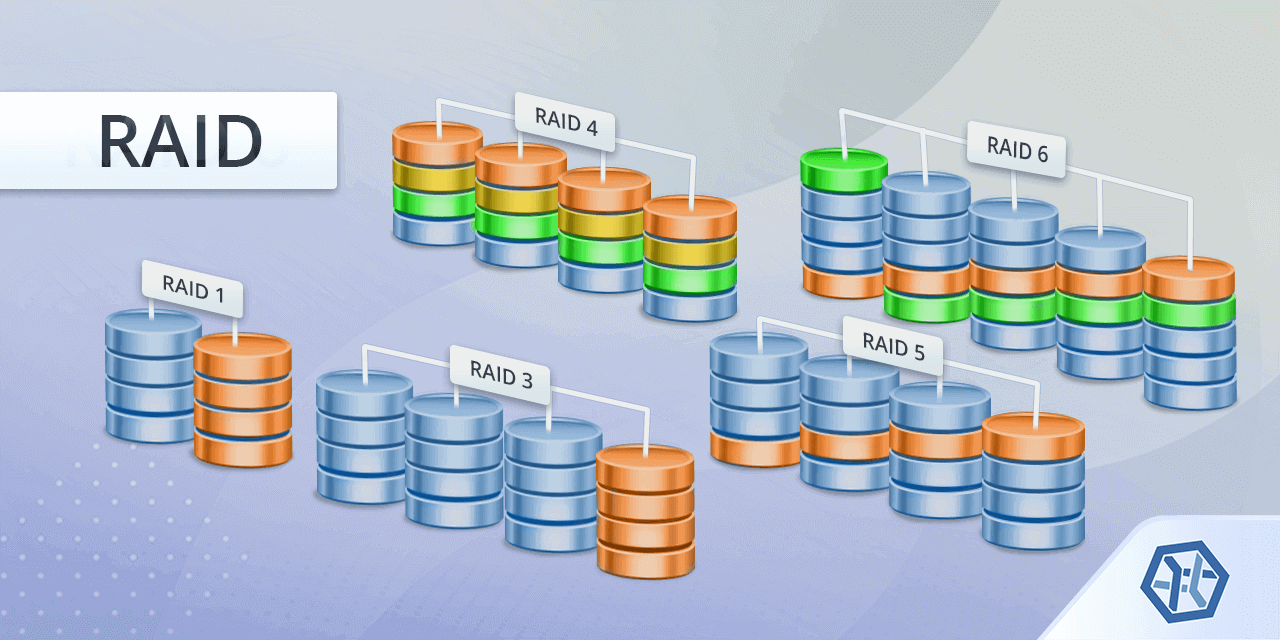
Në Windows 11, gjejmë mbështetje për konfigurime të ndryshme RAID, si nga funksionet klasike 'Dinamic Disks' ashtu edhe nga mjeti modern 'Storage Spaces', i cili është përmirësuar shumë në krahasim me versionet e mëparshme.
Këto janë nivelet më të zakonshme të RAID që mund të konfiguroni nga Windows 11:
- RAID 0 (i thjeshtë ose me vija): Shtoni kapacitetin dhe shpejtësinë e disqeve, por nuk ofron tolerancë ndaj gabimeveNëse një disk dështon, humbet gjithçka.
- RAID 1 (Pasqyrë dypalëshe): Të dhëna të dyfishta në dy disqe. Nëse njëri dështon, tjetri përmban një kopje. Ideale për të dhëna të rëndësishme.
- RAID 5 (Paritet): Kërkon të paktën tre disqe. Shpërndan të dhënat dhe paritetin midis të gjithëve, duke ofruar siguri dhe kapacitet.
- RAID 6 (Paritet i Dyfishtë): Ngjashëm me 5, por me dy disqe pariteti (kërkon pesë ose më shumë disqe). Siguri maksimale kundër dështimeve të shumëfishta.
Ekzistojnë edhe lloje të tjera më të avancuara, por ato zakonisht kërkojnë kontrollues profesionistë ose NAS. Windows 11 ju lejon të krijoni RAID 0, 1 dhe 5 nga Hapësirat e Storage-it, duke përfshirë opsionin e ri të barazisë së dyfishtë (RAID 6) në ndërfaqen moderne WinUI.
Mjete të integruara për konfigurimin e RAID në Windows 11
Windows 11 përfshin disa mjete që e bëjnë të lehtë krijimin dhe menaxhimin e vargjeve RAID pa pasur nevojë për softuer shtesë:
- Hapësira e magazinimitOpsioni më i thjeshtë dhe më modern, nga vetë aplikacioni Cilësimet.
- Disqe Dinamike – Menaxhimi i DisqeveMetoda klasike nga Windows XP/7/8/10/11 Pro, megjithëse disi më pak e rekomanduar sot.
- komanda diskpart dhe PowerShellPër përdoruesit e përparuar që duan të krijojnë RAID nga linja komandat.
Secila metodë ka avantazhet dhe kufizimet e saj, por ne do t'i shqyrtojmë të gjitha në mënyrë që të dini se cilën të zgjidhni bazuar në nevojat tuaja.
Konfigurimi i RAID-it të softuerit duke përdorur hapësirat e ruajtjes
Mjeti më i lehtë dhe më i fuqishëm, i projektuar për të gjithë, është Storage Spaces. Ai ju lejon të krijoni, menaxhoni dhe modifikoni grupet RAID direkt nga ndërfaqja grafike e Windows 11. Me mbërritjen e ndërfaqes WinUI, gjithçka është shumë më vizuale dhe miqësore për përdoruesit. Nëse doni të zgjeroni njohuritë tuaja mbi veçoritë e reja vizuale në Windows 11, mund të vizitoni Mica në Windows 11, materiali i ri vizual.
Hapat bazë për të krijuar një RAID duke përdorur Hapësirat e Storage:
- Qasja në Sistemi → Magazinimi → Hapësirat e Magazinimit në Cilësimet e Avancuara të Ruajtjes së Memorjes.
- Klikoni mbi Krijo një pishinë të re dhe një hapësirë magazinimi.
- Zgjidhni disqet e disponueshme (shënim: do të humbisni përmbajtjen e tyre).
- Vendosni madhësinë, emrin, shkronjën e diskut dhe llojin e qëndrueshmërisë (RAID 0, 1, 5, 6, etj.).
- Zgjidhni formatin (NTFS është e zakonshme), dhe nëse dëshironi, personalizoni madhësinë e klusterit në opsionet e përparuara.
- Klikoni mbi Formati dhe prisni që procesi të përfundojë.
Matrica do të shfaqet si një disk i ri i brendshëm në kompjuterin tuaj dhe ju mund ta menaxhoni statusin e saj nga paneli Hapësirat e Storage-it.
Llojet e qëndrueshmërisë së disponueshme në hapësirat e magazinimit
Kur krijoni një hapësirë të re, mund të zgjidhni nga disa modele sigurie dhe performance:
- I thjeshtë – Ekuivalent me RAID 0. I shpejtë dhe shton kapacitet, por aspak i sigurt.
- pasqyrë me dy drejtime – RAID 1. Të dhënat dyfishohen në dy disqe, duke ofruar mbrojtje maksimale.
- Pasqyrë me tre drejtime – RAID 1 i Përmirësuar. Kërkon të paktën pesë disqe dhe mbron nga dështime të shumëfishta.
- Barazi – RAID 5. Kërkon të paktën tre disqe; kombinon shpejtësinë dhe sigurinë.
- Paritet i dyfishtë – RAID 6. Më i sigurt ndaj dështimeve të shumëfishta, kërkon të paktën pesë disqe.
Zgjidhni llojin e rezistencës sipas ekuilibri që kërkoni midis shpejtësisë dhe mbrojtjes.
Përgatitjet para krijimit të RAID-it tuaj në Windows 11
Para se të krijoni aranzhimin tuaj, sigurohuni që të ndiqni këto hapa për të shmangur humbjet:
- Bëni një kopje rezervëTë gjitha të dhënat në disqet që shtoni në RAID do të fshihen. Mos rrezikoni!
- Hiq alokimin e disqeveNë Menaxhimin e Disqeve, kontrolloni që disqet të mos jenë të alokuara (fshini çdo vëllim nëse ekziston).
- Kontrolloni madhësinë dhe karakteristikatRekomandohet që të gjithë disqet të kenë kapacitete dhe sektorë fizikë të ngjashëm për të shmangur gabimet. Mund të përdorni mjete si fsutil për të kontrolluar detajet.
Konfigurimi i RAID nga Menaxhimi i Diskut
Metoda klasike duke përdorur disqe dinamike është ende e disponueshme në disa botime të Windows 11. Më parë, ishte e mundur të krijohej RAID 0 dhe RAID 1 direkt nga Menaxhimi i Disqeve, megjithëse Microsoft tani favorizon Hapësirat e Storage. Nëse doni të thelloheni më shumë në mjetet e tjera të menaxhimit, mund të shikoni Renditni programet e instaluara në Windows me PowerShell.
Hap pas hapi për të krijuar një RAID nga Menaxhimi i Diskut:
- Hyni brenda Menaxheri i diskut (klikoni me të djathtën te fillimi ose kërkojeni në shiritin e komandave).
- Sigurohuni që disqet janë të paformatuara dhe të paparticionuara.
- Klikoni me të djathtën mbi një nga disqet dhe zgjidhni Vëllimi i ri i pasqyruar (RAID 1) ose Vëllimi i ri i shpërndarë (RAID 0).
- Ndiqni magjistarin duke zgjedhur disqet, kapacitetin, shkronjën dhe formatin.
- Konfirmo dhe lejo që Windows të formatojë dhe krijojë vëllimin.
Kjo metodë mund të mos jetë e disponueshme në të gjitha botimet ose të ofrojë aq fleksibilitet sa Hapësirat e Storage-it.
Konfigurimi i RAID-it të pajisjeve nëpërmjet BIOS/UEFI
Nëse pllaka juaj amë mbështet RAID (shumica e desktopëve dhe shumë stacione pune), mund ta krijoni vargun në nivelin e harduerit nga BIOS/UEFI. Përveç kësaj, nëse doni të zgjeroni njohuritë tuaja mbi menaxhimin e ruajtjes së të dhënave në Windows, mund të rishikoni Çfarë është ndarja EFI e Windows dhe si ta menaxhoni atë?.
Hapat e përgjithshëm:
- Hyni në BIOS/UEFI në kohën e nisjes (zakonisht duke shtypur F2, Del ose F10 në varësi të prodhuesit).
- Aktivizoni Modaliteti RAID në konfigurimin e ruajtjes, në vend të AHCI.
- Hyr në programin e konfigurimit RAID (ndonjëherë është Ctrl+I ose i ngjashëm).
- Ndiqni udhëzimet për të zgjedhur disqet, llojin RAID, madhësinë e bllokut dhe emrin.
- Ruani ndryshimet, dilni nga BIOS dhe nëse po instaloni Windows në atë vëllim, do t'ju duhet të ngarkoni drajverët RAID gjatë instalimit.
Kjo metodë rekomandohet nëse dëshironi që Windows ta njohë RAID-in që nga fillimi, veçanërisht nëse po e instaloni sistemin operativ në atë vëllim.
Si të zëvendësoni ose shtoni disqe në RAID-in tuaj
Një avantazh i hapësirave të magazinimit është se Mund të shtoni disqe ose të zëvendësoni një të dëmtuar pa ndonjë ndërlikim.Nëse Windows zbulon gabime, do t'ju njoftojë dhe ju mund të veproni në përputhje me rrethanat:
- Për të shtuar një disk, zgjidhni "Shto disqe në pishinë".
- Për të zëvendësuar një disk të dëmtuar, futni të riun dhe fshini të vjetrin për të ruajtur redundancën pa humbur të dhëna.
Si të fshini ose modifikoni një RAID në Windows 11
Për të ndryshuar cilësimet ose për të fshirë një RAID, mund ta bëni këtë nga paneli Hapësirat e Storage-it:
- Së pari, hiqni hapësirat e krijuara.
- Pastaj, fshini grupin e diskut nga vetitë e secilit disk.
- Disqet do të jenë përsëri të disponueshme individualisht.
Ju lutemi vini re se këto veprime do të fshijnë të dhënat tuaja, prandaj është thelbësore të keni kopje rezervë të azhurnuara.
Rikuperoni të dhënat e fshira ose një RAID të dëmtuar në Windows 11
A keni humbur aksesin në skedarët tuaj apo është dëmtuar RAID? Jo gjithçka është humbur. Mjete si Rikthim i RS RAID ose programe të ngjashme mund të zbulojnë dhe rindërtojnë hapësirat e dëmtuara, madje edhe në rastet e korruptimit ose vëllimeve RAW. Për të kuptuar më mirë se si të menaxhoni gabimet në Windows, mund të konsultoheni me Si të interpretohen kodet e gabimit të ekranit blu të Windows.
Kufizimet dhe paralajmërimet e RAID të softuerit në Windows
Konfigurimi i softuerit RAID në Windows 11 ka disa kufizime:
- Nuk mund të bësh RAID në diskun ku është instaluar Windows., përveç në konfigurimet e avancuara ose duke përdorur RAID harduerike.
- Varet nga sistemi operativ, kështu që problemet serioze në Windows mund të ndikojnë në aksesin në RAID (bëni kopje rezervë!).
- Disa veçori janë të kufizuara në varësi të versionit të Windows. (Shtëpi, Profesionale, Ndërmarrje).
- Kombinimi i disqeve me sektorë të ndryshëm fizikë mund të rezultojë në papajtueshmëri ose gabime.
Cilat disqe për të zgjedhur dhe rekomandime për harduerin
Jo të gjitha hard disqet ose SSD-të janë krijuar njësoj. Për një RAID të besueshëm, Është mirë të përdorni disqe me të njëjtin kapacitet dhe karakteristika të ngjashme.Edhe nëse mund të përzieni madhësi, do të humbni hapësirë të përdorshme: sa më e vogël të jetë madhësia, aq më i lartë është limiti i RAID. Për SSD-të, mund të përdorni M.2 ose SATA, por RAID i harduerit në përgjithësi është më i optimizuar për HDD-të tradicionale. Nëse dëshironi të zgjeroni njohuritë tuaja për zgjidhjet e personalizuara të ruajtjes, vizitoni Si të krijoni një mini instalues në Windows duke përdorur një skript BAT.
Për konfigurime të avancuara ose shpejtësi më të larta, kartat e zgjerimit PCIe janë në dispozicion për të zgjeruar numrin e SSD-ve, të destinuara për përdoruesit që kërkojnë zgjidhje profesionale dhe investime më të larta.
Shkrimtar i apasionuar pas botës së bajteve dhe teknologjisë në përgjithësi. Më pëlqen të ndaj njohuritë e mia përmes shkrimit, dhe kjo është ajo që do të bëj në këtë blog, duke ju treguar të gjitha gjërat më interesante në lidhje me pajisjet, softuerin, harduerin, tendencat teknologjike dhe më shumë. Qëllimi im është t'ju ndihmoj të lundroni në botën dixhitale në një mënyrë të thjeshtë dhe argëtuese.